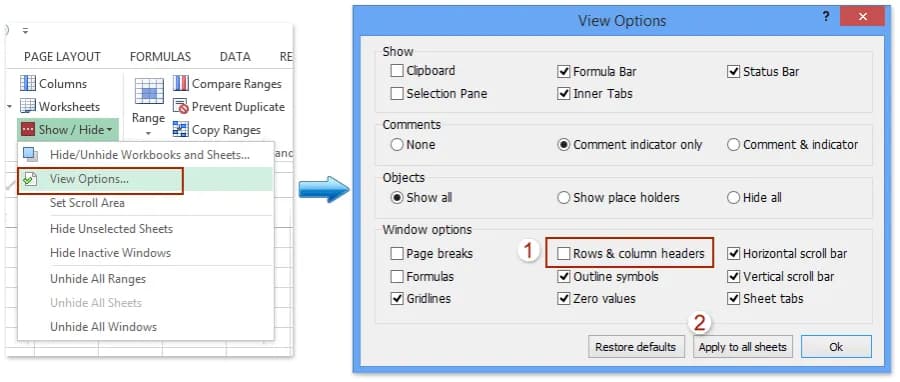Ukrywanie wierszy w Excelu to jedna z podstawowych umiejętności, która może znacząco poprawić organizację danych w arkuszu kalkulacyjnym. Dzięki tej funkcji można łatwo zapanować nad dużymi zbiorami informacji, eliminując niepotrzebny bałagan i skupiając się na najważniejszych danych. W tym artykule przedstawimy różne metody ukrywania wierszy, abyś mógł dostosować swoje arkusze do swoich potrzeb.
W Excelu istnieje kilka prostych sposobów na ukrycie wierszy, w tym użycie menu podręcznego, skrótów klawiszowych oraz grupowania wierszy. Poznanie tych technik pozwoli Ci na efektywne zarządzanie danymi, co jest szczególnie przydatne w przypadku pracy z dużymi zestawami informacji. Oprócz tego, dowiesz się, jak odkryć ukryte wiersze, co jest równie istotne w codziennej pracy z arkuszami kalkulacyjnymi.
Kluczowe informacje:- Aby ukryć wiersze, można użyć menu podręcznego lub skrótu klawiszowego Ctrl + 9.
- Grupowanie wierszy pozwala na efektywne zarządzanie danymi i ich ukrywanie w razie potrzeby.
- Odkrywanie ukrytych wierszy jest proste; wystarczy zaznaczyć wiersze powyżej i poniżej oraz wybrać opcję "Pokaż".
- Ukrywanie wierszy jest przydatne, gdy chcemy skupić się na konkretnych danych, eliminując niepotrzebne informacje.
- Znajomość tych technik zwiększa efektywność pracy w Excelu i ułatwia organizację danych.
Jak ukryć wiersze w Excelu: proste metody na porządek w danych
Ukrywanie wierszy w Excelu to kluczowa umiejętność, która pozwala na lepszą organizację danych. Dzięki tej funkcji możesz eliminować niepotrzebne informacje, co sprawia, że arkusze stają się bardziej przejrzyste. W tym artykule przedstawimy różne metody, które umożliwią Ci szybkie i łatwe ukrywanie wierszy.
Bez względu na to, czy pracujesz z dużymi zbiorami danych, czy tylko z kilkoma wierszami, umiejętność ukrywania wierszy jest niezwykle przydatna. Możesz to zrobić na kilka sposobów, co daje Ci elastyczność w zarządzaniu informacjami. Poznajmy więc szczegółowo, jak to zrobić.
Ukrywanie wierszy z menu podręcznego: krok po kroku
Aby ukryć wiersze w Excelu, najpierw zaznacz te, które chcesz ukryć. Następnie kliknij prawym przyciskiem myszy na jednym z zaznaczonych wierszy. Z menu, które się pojawi, wybierz opcję "Ukryj". To prosta metoda, która działa w każdej wersji Excela.Jeśli nie masz pewności, które wiersze ukrywasz, zawsze możesz je wcześniej zaznaczyć. Po ukryciu, wiersze te znikną z widoku, ale nie zostaną usunięte z arkusza. Aby je odkryć, wystarczy zaznaczyć wiersze powyżej i poniżej ukrytych, kliknąć prawym przyciskiem myszy i wybrać "Pokaż".
Skróty klawiszowe do ukrywania wierszy w Excelu: oszczędność czasu
Używanie skrótów klawiszowych to świetny sposób na szybkie ukrywanie wierszy. Możesz skorzystać z kombinacji klawiszy Ctrl + 9, aby ukryć zaznaczone wiersze w mgnieniu oka. To rozwiązanie jest nie tylko szybkie, ale także bardzo efektywne, zwłaszcza gdy pracujesz z dużymi zestawami danych.
Skróty klawiszowe znacząco przyspieszają pracę i pozwalają skupić się na analizie danych zamiast na ich zarządzaniu. Warto je znać i stosować, aby zwiększyć swoją wydajność w Excelu.
| Skrót | Opis |
| Ctrl + 9 | Ukrywa zaznaczone wiersze |
| Ctrl + Shift + 9 | Odkrywa ukryte wiersze |
Grupowanie wierszy w Excelu: efektywne zarządzanie danymi
Grupowanie wierszy w Excelu to funkcja, która pozwala na efektywne zarządzanie danymi i organizację arkuszy kalkulacyjnych. Dzięki tej opcji możesz zgrupować powiązane wiersze, co ułatwia przeglądanie i analizowanie informacji. W praktyce oznacza to, że możesz ukryć lub odkryć całe grupy wierszy, co jest szczególnie przydatne w przypadku dużych zbiorów danych.
Grupowanie wierszy nie tylko zwiększa przejrzystość arkusza, ale także pozwala na łatwiejsze zarządzanie danymi. Gdy masz wiele wierszy, które nie zawsze są potrzebne do wyświetlenia, ich zgrupowanie pozwala na szybkie dostosowanie widoku. W ten sposób możesz skupić się na kluczowych informacjach, a resztę ukryć, co zdecydowanie poprawia komfort pracy.
Jak zgrupować wiersze w Excelu i ukryć je w razie potrzeby
Aby zgrupować wiersze w Excelu, zacznij od zaznaczenia wierszy, które chcesz zgrupować. Następnie przejdź do zakładki "Dane" w górnym menu i kliknij na przycisk "Grupuj" w sekcji "Konspekt". Po wykonaniu tej czynności, nad zgrupowanymi wierszami pojawi się linia z przyciskiem, który pozwala na ich ukrycie lub odkrycie. To bardzo prosta operacja, która znacząco ułatwia pracę z danymi.
Przykładowo, jeśli masz arkusz z danymi sprzedaży, możesz zgrupować wiersze dla poszczególnych miesięcy. Dzięki temu, gdy nie potrzebujesz szczegółowych informacji za dany miesiąc, wystarczy, że ukryjesz grupę wierszy, a widok arkusza stanie się znacznie bardziej przejrzysty. To rozwiązanie jest idealne dla osób, które często pracują z dużymi zestawami danych.
Czytaj więcej: Jak zrobić numerację w Excelu: 5 prostych metod krok po kroku
Przykłady zastosowania ukrywania wierszy w Excelu w praktyce
Ukrywanie wierszy w Excelu ma wiele zastosowań, które mogą znacząco poprawić organizację danych. Na przykład, jeśli pracujesz nad projektem, w którym musisz regularnie aktualizować informacje, ukrywanie wierszy z przestarzałymi danymi pozwoli Ci skupić się na najnowszych informacjach. Możesz również używać tej funkcji, aby ukryć wiersze, które zawierają dane robocze, podczas gdy prezentujesz wyniki końcowe.
Innym przykładem może być praca z danymi finansowymi. Jeśli masz arkusz przedstawiający wydatki w różnych kategoriach, możesz zgrupować wiersze według kategorii, a następnie ukryć te, które nie są aktualnie potrzebne. Taki sposób organizacji sprawia, że arkusz staje się bardziej czytelny i łatwiejszy do analizy.
Kiedy warto ukrywać wiersze: scenariusze i korzyści
Ukrywanie wierszy w Excelu jest szczególnie przydatne w wielu sytuacjach. Na przykład, gdy pracujesz z dużymi zbiorami danych, ukrywanie danych w excelu pozwala na skoncentrowanie się na istotnych informacjach. Dzięki temu możesz zredukować bałagan w arkuszu i ułatwić sobie przeglądanie danych. Warto również ukrywać wiersze, które zawierają dane robocze, które nie są potrzebne w danym momencie, ale mogą być użyteczne w przyszłości.
Innym scenariuszem, w którym warto ukrywać wiersze, jest praca nad raportami lub prezentacjami. Kiedy przygotowujesz dokumenty do przedstawienia innym, ukrycie nieistotnych wierszy sprawia, że prezentacja staje się bardziej przejrzysta. Możesz również zgrupować wiersze według kategorii, co ułatwia ich zarządzanie i przeglądanie. Takie podejście zwiększa efektywność pracy i pozwala na lepsze zrozumienie przedstawianych danych.
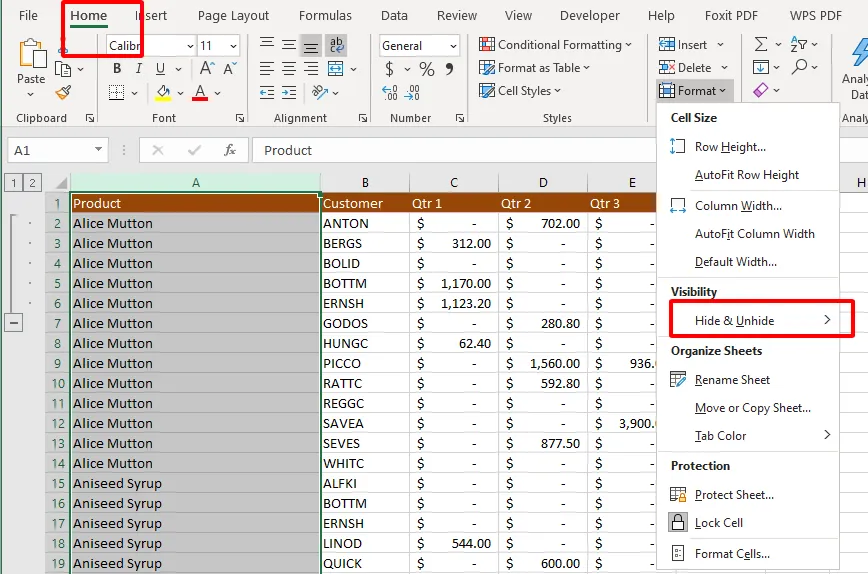
Jak odkryć ukryte wiersze w Excelu: szybki sposób na przywrócenie danych
Aby odkryć ukryte wiersze w Excelu, wystarczy wykonać kilka prostych kroków. Najpierw zaznacz wiersze znajdujące się powyżej i poniżej ukrytych wierszy. Następnie kliknij prawym przyciskiem myszy na zaznaczonych wierszach i wybierz opcję "Pokaż" z menu kontekstowego. To szybki sposób na przywrócenie danych, które wcześniej ukryłeś.Alternatywnie, możesz zaznaczyć wszystkie wiersze w arkuszu, klikając na numer wiersza po lewej stronie. Następnie kliknij prawym przyciskiem myszy i wybierz "Odkryj". Ta metoda jest przydatna, gdy chcesz jednocześnie odkryć wiele ukrytych wierszy. Dzięki tym prostym krokom możesz łatwo zarządzać swoimi danymi w Excelu.
Ukrywanie wierszy w Excelu: klucz do efektywnego zarządzania danymi
Ukrywanie wierszy w Excelu to nie tylko prosta funkcja, ale kluczowa umiejętność w efektywnym zarządzaniu danymi. Dzięki tej opcji użytkownicy mogą eliminować niepotrzebne informacje, co pozwala na skoncentrowanie się na istotnych danych. Przykłady zastosowania, takie jak ukrywanie wierszy z danymi roboczymi lub przygotowywanie raportów, pokazują, jak ta funkcja zwiększa przejrzystość arkuszy kalkulacyjnych, co jest nieocenione w pracy z dużymi zbiorami danych.
W artykule omówiono również, jak grupowanie wierszy pozwala na jeszcze lepsze zarządzanie danymi, umożliwiając użytkownikom ukrywanie całych grup informacji, co czyni arkusz bardziej czytelnym. Dodatkowo, przedstawione metody odkrywania ukrytych wierszy pokazują, że zarządzanie danymi w Excelu jest elastyczne i intuicyjne. Dzięki tym technikom, praca z danymi staje się bardziej efektywna i zorganizowana.